CA的基本操作界面介绍
内蒙古CA数字证书使用手册
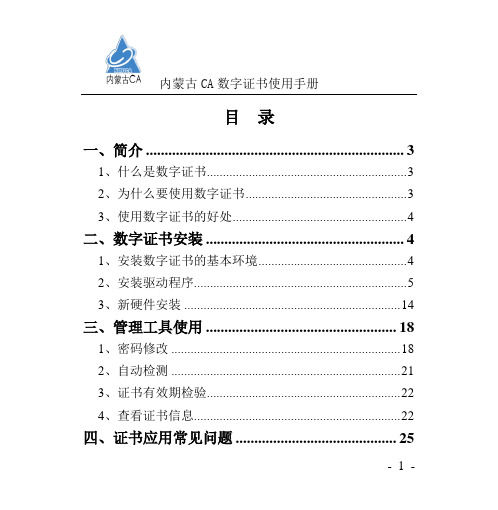
内蒙古CA数字证书使用手册目录一、简介 (3)1、什么是数字证书 (3)2、为什么要使用数字证书 (3)3、使用数字证书的好处 (4)二、数字证书安装 (4)1、安装数字证书的基本环境 (4)2、安装驱动程序 (5)3、新硬件安装 (14)三、管理工具使用 (18)1、密码修改 (18)2、自动检测 (21)3、证书有效期检验 (22)4、查看证书信息 (22)四、证书应用常见问题 (25)1、内蒙古CA电子钥匙硬件问题 (25)2、数字证书问题 (26)3、驱动安装问题 (34)内蒙古CA数字证书使用手册一、简介1、什么是数字证书数字证书就是标志网络用户身份信息的一系列数据,用来在网络通讯中识别通讯各方的身份,即要在Internet上解决"我是谁"的问题,就如同现实生活中我们每一个人都要拥有一张身份证或驾驶执照来证明身份一样。
2、为什么要使用数字证书在通过网络进行的电子商务和电子政务活动中,所有参与活动的实体都必须用数字证书来证明自己的身份。
数字证书由权威的、公正的电子认证服务机构签发,为单位或个人在网上进行安全电子交易、安全事务处理提供权威的身份证明。
内蒙古CA数字证书使用手册3、使用数字证书的好处1)身份的可鉴别性:在互联网上进行交易的双方不能相互见面,可以利用数字证书来确认身份。
2)信息的保密性:利用数字证书对信息进行加密,保证加密后只有信息传递双方才能解密并阅读该信息。
3)信息的完整性:利用数字证书可以保证信息在互联网传输的过程中不被篡改。
4)信息的不可抵赖性:通过数字证书实现电子签名可以确保信息的不可否认,具有事后抗抵赖的作用。
二、数字证书安装1、安装数字证书的基本环境安装数字证书,需要具备以下的基本环境:内蒙古CA数字证书使用手册1)操作系统:Windows 98(第二版),Windows 2000(各版本),Windows XP。
2)浏览器:IE5.0以上(安装光盘内有升级文件可以升级,或到微软的网站上进行升级)。
CA登录及管理使用手册
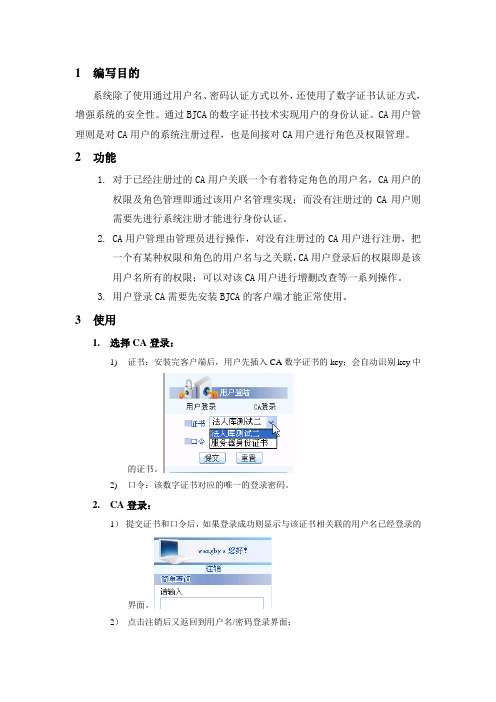
1编写目的系统除了使用通过用户名、密码认证方式以外,还使用了数字证书认证方式,增强系统的安全性。
通过BJCA的数字证书技术实现用户的身份认证。
CA用户管理则是对CA用户的系统注册过程,也是间接对CA用户进行角色及权限管理。
2功能1.对于已经注册过的CA用户关联一个有着特定角色的用户名,CA用户的权限及角色管理即通过该用户名管理实现;而没有注册过的CA用户则需要先进行系统注册才能进行身份认证。
2.CA用户管理由管理员进行操作,对没有注册过的CA用户进行注册,把一个有某种权限和角色的用户名与之关联,CA用户登录后的权限即是该用户名所有的权限;可以对该CA用户进行增删改查等一系列操作。
3.用户登录CA需要先安装BJCA的客户端才能正常使用。
3使用1.选择CA登录:1)证书:安装完客户端后,用户先插入CA数字证书的key;会自动识别key中的证书。
2)口令:该数字证书对应的唯一的登录密码。
2.CA登录:1)提交证书和口令后,如果登录成功则显示与该证书相关联的用户名已经登录的界面。
2)点击注销后又返回到用户名/密码登录界面:3)如果登录出错了,会提示相应的出错信息:当另一个“服务器身份证书”没有进行注册时:3.CA用户管理:管理员登录到后台,在菜单里选择“CA用户管理”。
默认出现的是CA用户查询界面,查询条件分别为CA证书编号,对应该证书的登录名,登录名是系统已有的登录用户,可以根据用户输入在数据库中查询并显示在页面上:(点击按钮)当用户进行输入时,也可以根据用户输入进行匹配:输入查询条件进行查询(查询条件为空,默认为全部符合的结果):4.增加CA用户:管理员可以增加新的CA用户,将一个存在的用户名与之关联,增加成功后该CA 用户可以进行系统登录。
1)点击增加按钮:2)输入相应的CA证书编号(必填),登录名(必填),备注:提交:用服务器测试证书登录:3)输入校验:CA数字证书格式:不能为空;SF+数字(15位到18位):CA用户登录名:不能为空;必须是已存在的用户名:5.CA用户修改:CA证书编号不能修改,只是修改相关联的登录名(校验)和备注信息:校验:CA用户登录名不能为空并且存在;与增加模块的验证方式相同。
CA方式登录与操作 - mqniscocn 登入窗口(MQQJEIP …

价格确定4
请再次确认是否提交当前价格
Page 32
价格确定5
讯息显示报价成功
Page 33
价格确定6
网上报价作业,二次报价作业,成交价设定作业,操作一致,故 此不再重复介绍
Page 34
感谢您的关注
CA方式登录与操作
2010/08
使用环境1
请先从CA的认证机构获得授权,并具有key盘
请在使用的电脑安装CA证书驱动
–您可以通过访问江苏电子商务证书认证中心 /, 下载最新的驱动
Байду номын сангаас
电脑浏览器请安装IE7.0以上版本
Page 2
CA认证驱动下载方式:
Page 27
投标书上传7
讯息显示上载完成,并且档案清 单中添加了新文件名字
Page 28
价格确定1
Page 29
通过菜单进入网上报价作业,二次报 价作业,成交价确认作业
价格确定2
然后点击价格确定按钮 请先填入报价资料
Page 30
价格确定3
此时也需要输入证书密码,每报 价一次需要输入一次
Page 18
项目浏览1
Page 19
项目浏览2
通过菜单,投标管理-投标项目管理待投标项目浏览,可以查看项目
Page 20
项目浏览3
选择您要参与的项目,点击[我要 投标]或者[继续投标]
Page 21
投标书上传1
点击标书下载或者投标文件上传,可 以进入这些操作画面
Page 22
Page 13
登录页面2
请先插入key盘,然后 点击登录按钮
Page 14
企业一套表联网直报系统CA证书

下图示例,找到文件所在目录,例如U盘等
至此,证书导入成功。新旧两台电脑都可以使用同一个证书进行数据报送了。但是一定要注意,新旧两台电脑不可以用同一个企业的账户(包括子账户)同时登录,否则会出现不可预见的错误。
五、 常见问题解答
1、联网直报系统中如何使用企业CA证书?
3、是否可以在多台电脑上安装同一证书?
答:可以。采用证书复制(导出/导入)方式可以实现在多台电脑上安装同一证书,但是不能同时登录,否则会出现不可预测错误。建议尽量避免这样操作。
4、使用CA证书以后,同一企业是否还可以有多个帐户?
答:可以。同一企业有多个帐户的情况,可以采用证书复制(导出/导入)方式实现在多台电脑上安装同一证书,但是不能同时登录,否则会出现不可预测错误。建议尽量避免这样操作。
系统自动判断到在别的电脑上已经安装了该证书,跳出重发证书界面,点击"重发"按钮完成证书重发。
注意:
(1)在本机重发证书后,原来的电脑上的证书将被废除。
(2)如果要在多台电脑上使用同一个证书,请使用以下的证书导出/导入的方法。
四、 企业CA证书导出/导入
一般情况下,一个证书只能下载安装(绑定)到一台电脑上,但是对于一个企业建立了多个子帐号的情况下,可以允许几台电脑共用一个CA证书,方法是将第一台安装了CA证书的电脑上导出该证书,然后拷贝到要安装的电脑上安装就可以了。但是必须注意:多个帐户不可以同时登录操作,否则会发生冲突,出现不可预计错误!
接着便会出现下图的"CA证书在线服务系统"界面,依次按下列图示中的 1、2、3、4步进行操作,安装"根证书"。
第二步: 安装企业CA证书
回到"CA证书在线服务系统"界面,在"用户名"和"密码"框中输入本企业的九位组织机构代码(注意字母需要大写)和"密码"(初始也是本企业的九位组织机构代码),点击"确定"进入下一步。
中国海洋石油ca使用说明书

中国海洋石油ca使用说明书中国海洋石油CA使用说明书1. 简介中国海洋石油CA(Certification Authority,认证机构)是中国海洋石油公司内部使用的数字证书认证系统。
通过该系统,用户可以获得数字证书,并使用该证书进行身份认证和电子签名等操作。
2. 下载和安装中国海洋石油CA可以通过公司内部网络或指定的下载渠道进行下载。
下载完成后,双击安装程序,按照提示完成安装过程。
3. 注册和申请证书安装完成后,打开中国海洋石油CA应用程序。
首次使用时,需要进行注册和申请证书的操作。
在注册界面输入个人信息,包括姓名、部门、职位等,并选择合适的证书类型(个人证书或机构证书)和密钥长度。
点击提交申请后,等待系统管理员审核通过并发放证书。
4. 证书管理证书管理界面提供了对证书进行查看、导出和删除的功能。
用户可以通过查看证书详细信息,确认证书的有效期、颁发机构等信息。
同时,用户还可以将证书导出到本地计算机,以便在其他应用程序中使用。
如果用户需要停止使用某个证书,可以选择删除证书。
5. 证书使用使用中国海洋石油CA证书进行身份认证和电子签名需要在相应的应用程序中进行设置。
用户可以在设置界面选择使用证书进行数字身份认证,并选择合适的证书进行电子签名操作。
使用证书进行签名时,需要输入私钥密码,以确保私钥的机密性和安全性。
6. 密钥备份与恢复为了保证证书的安全性,建议用户在使用证书前进行密钥备份操作。
通过密钥备份,用户可以将证书的私钥保存在外部存储介质中,以防止私钥丢失或损坏的情况发生。
在需要恢复证书时,用户可以选择导入备份的私钥文件,以恢复证书的使用。
7. 安全注意事项为了保证证书的安全和可信度,用户在使用中国海洋石油CA时需要注意以下事项:- 不要将证书私钥泄露给他人。
- 定期更新证书,避免使用已过期的证书。
- 使用安全可靠的设备和网络环境进行证书操作。
- 当发现证书异常或可疑情况时,及时联系系统管理员进行处理。
广东CA电子签名(签章)操作指南
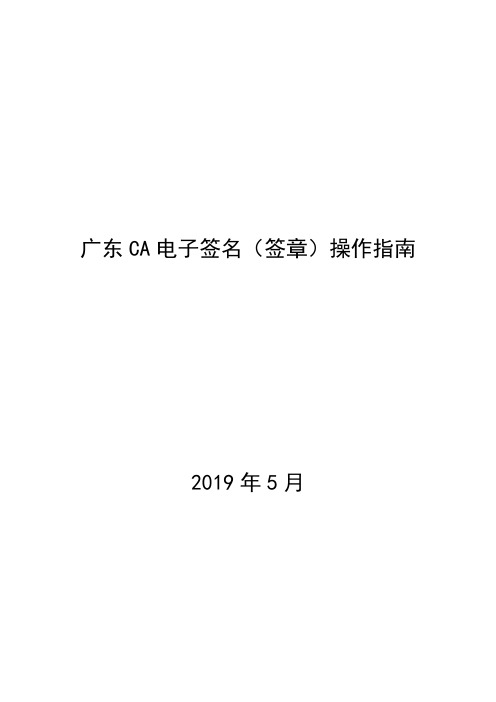
广东CA电子签名(签章)操作指南2019年5月目录1前言 (1)1.1概述 (1)1.2适合读者 (1)1.3术语和缩略语 (1)2安装向导 (2)2.1安装数字证书客户端 (2)2.2安装电子印章阅读器 (3)3签章注意事项 (4)3.1签章PDF文件大小限制 (4)4电子签章操作 (4)4.1登录获取印章 (4)4.2普通签章 (7)4.3每页签章 (8)4.4骑缝章 (9)4.5批量签章 (10)4.6更多签章 (11)4.7撤消签章 (12)4.8退出签章 (13)5附录 (14)5.1错误编码表 (14)1前言1.1概述信鉴易™电子签章系统(简称:电子签章系统)是一款面向电子政务、电子商务等领域推出的,获得国密认证,符合《安全电子签章密码技术规范》的安全系列产品。
产品提供电子印章签发服务、电子印章签章服务、电子印章全管理服务,具有新技术、新模式、新业态的“互联网+”印章创新服务,为电子政务、电子商务发展提供有力的支撑服务,为政府机构、企事业等单位等提供PDF文档的防伪造、防篡改、防抵赖、安全可靠的签章服务。
电子签章系统组成包括:电子印章阅读器、企业云印章管理系统(简称:印章系统)。
签章阅读器是一款PDF文档阅读和签章软件,具有PDF文档的阅读操作和加盖电子印章的签章和验章功能。
签章阅读器是基于PKI公钥基础设施,以RSA公钥加密标准为规范,将数字证书和电子印章绑定,实现了在PDF文档加盖电子印章;并可将签章和文件绑定在一起,通过密码验证、签名验证、数字证书确保文档防伪造、防篡改、防抵赖,安全可靠。
电子印章云企业管理系统(简称:印章系统)是一款面向企业内部网络部署的电子印章授权及管理系统,具有对电子印章的数字证书管理及其绑定的印章进行授权、控制和管理,对电子印章使用记录审计日志。
1.2适合读者本手册主要为帮助用户快速了解电子印章阅读器的使用知识,适合以下读者:➢使用签章阅读器的用户;➢安装实施电子签章系统的工程技术人员;➢其他对电子签章系统感兴趣的读者。
天威诚信CA管理员手册
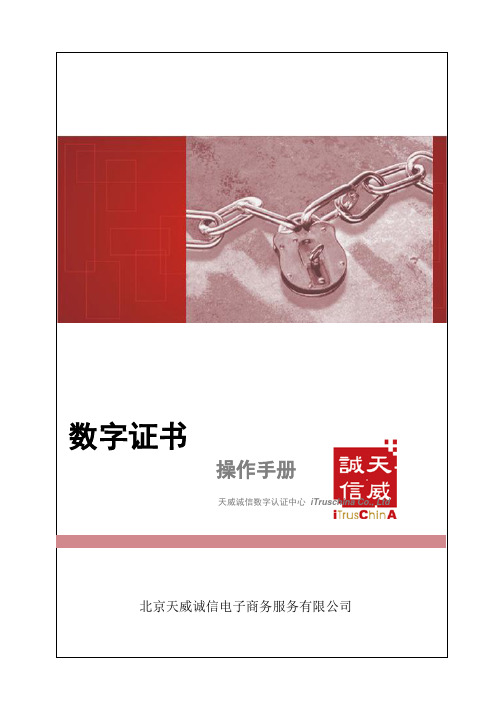
目录北京天威诚信电子商务服务有限公司数字证书操作手册天威诚信数字认证中心 iTruschina Co., Ltd一、二、三、四、五、一、安装ePass3000驱动程序1、打开USB KEY型号为ePass3000的驱动安装程序,如下图。
2、点击下一步进入如下界面。
3、点击安装后直接进入安装界面。
4、安装完成后会进入如下界面,选择“否,我稍后再自行重新启动”。
5、点击“完成”后计算屏幕右下角会出现图标如“”,将鼠标指针移动至图标上会显示“ePassNG证书管理正在运行”,即表示驱动程序已经安装成功。
二、申请数字证书1、登录,进入如下界面。
点击用户证书2、点击“申请:用户证书”后进入如下界面。
填写用户注册信息后,提交注册申请。
用户自设口令,必须是8位以上3、提交申请后会转入如下界面,表示申请已经成功。
4、这时您的填写的电子邮箱中会收到一份确认信,如下图。
5、管理员收到您提交的申请请求后会核实您的相关信息,核实完成后将签发证书,此时您的邮箱中将收到如下邮件。
三、获取数字证书1、收到证书批准邮件后,请登录。
获取证书时请确认ePass3000已经插入并且驱动安装正常。
点击“获取:用户证书”2、点击“获取:用户证书”进入如下界面。
把证书批准邮件中的PIN复制到“身份识别码PIN”栏目中,注意不要留有空格。
在“用户口令中”输入注册时填写的口令。
复制签发邮件中的PIN码到此栏目中。
3、填写完成后点击获取用户证书,会弹出“潜在脚本冲突”的提示,如下图。
点击“是”4、看到提示后请点击“是”。
这时USBKEY会自动弹出PIN提示框,请输入USBKEY的PIN码,点击确定。
(用户KEY的初始PIN码为1234)输入12345、输入PIN码并确定后会弹出另一个“潜在的脚本冲突”的提示,点击“是”,USBKEY会用几秒钟生成密钥,密钥产生完成后即获取证书成功。
点击“是”在安装有Epass3000驱动程序的电脑上,用户只要插上USBKey即可使用四、查看数字证书1、数字证书获取成功后即可进行查看,双击电脑屏幕右下角的“”图标,弹出如下图所示。
CA绑定操作手册
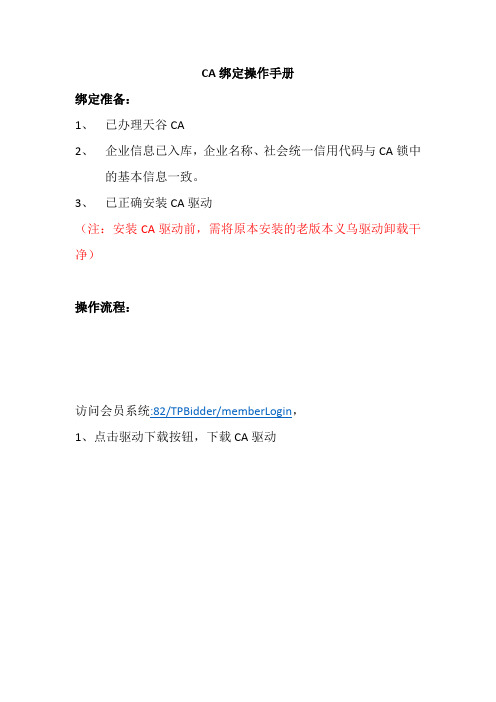
CA绑定操作手册绑定准备:1、已办理天谷CA2、企业信息已入库,企业名称、社会统一信用代码与CA锁中的基本信息一致。
3、已正确安装CA驱动(注:安装CA驱动前,需将原本安装的老版本义乌驱动卸载干净)操作流程:访问会员系统:82/TPBidder/memberLogin,1、点击驱动下载按钮,下载CA驱动2、驱动安装驱动下载完成后,右击驱动,已管理员身份运行进行驱动安装点击“快速安装”或者“自定义安装”,进入安装界面。
等待自动化安装完成运行完毕后,驱动安装成功,如下图:证书Key 的密码,需要妥善保管,新发出的证书Key 的密码是111111(6 个为了您的证书的安全,请立即修改密码。
用户可以右键点击右下角图标输入原密码和新密码,点击确认就可以修改密码了。
3、检测工具用户可以点击桌面上的新点检测工具图标来启动检测工具。
该页面主要是进行可信任站点的设置。
如果显示都是“已加入”,就证明已经设置成功。
如果没有设置成功,请点击加入可信站点按钮即可。
如果以上都是打勾,系统所需要控件都安装完毕了。
其中证书Key驱动,需要把您的证书Key插好以后才可以检测出来。
用户可以点击“立即检测”,选择证书,输入Pin码,可以检测该证书Key是否可以正常使用。
如果出现以下提示,则表示您的证书Key是可以正常使用的,如下图:如果出现以下提示,则出错的原因可能是您的证书Key驱动没有装好或者是证书Key是无法使用的,需重新安装证书Key驱动,或者马上联系该项目CA进行更换。
如下图:3.4、签章检测此页面是用于测试证书Key是否可以正常盖章,请点击,在出现的窗口中,选择签章的名称和签章的模式,并输入您的证书Key的密码,点击确定按钮。
如果能成功加盖印章,并且有勾显示,则证明您的证书Key没有问题。
4、CA绑定会员系统登录界面,点击CA绑定按钮点击读取证书,读取本机锁插锁的CA信息,录入必填信息项点击激活,系统会根据单位名称及统一社会信用代码,判断是否激活成功。
- 1、下载文档前请自行甄别文档内容的完整性,平台不提供额外的编辑、内容补充、找答案等附加服务。
- 2、"仅部分预览"的文档,不可在线预览部分如存在完整性等问题,可反馈申请退款(可完整预览的文档不适用该条件!)。
- 3、如文档侵犯您的权益,请联系客服反馈,我们会尽快为您处理(人工客服工作时间:9:00-18:30)。
第一讲C A D的基本操作界面(90分钟)
一、教学目的;
1. 了解AutoCAD 的基本知识。
2.熟悉AutoCAD的工作界面、标题栏、菜单栏、工具栏。
二、教学重点:
1CAD的工作界面及一些直线和圆的基本操作
三、教学过程;
1、教学导入:(5分钟)
教师引导学生明白:为什么要学CAD、CAD的应用领域以及学CAD的重要性。
2、老师讲述CAD的基本知识(10分钟)
AutoCAD是由美国Autodesk公司开发的一款绘图程序软件,是目前使用最广泛的计算机辅助绘图和设计软件之一,一直以来深受机械设
计与建筑绘图人员的青睐..
3、在多媒体银幕上演示讲解CAD的工作界面(30分钟)
●标题栏:位于工作面的最上方,用于显示软件的类型和文件名称
●菜单栏:位于标题栏的下方,它包含了CAD为用户提
供的所有菜单命令,单击相应的菜单命令可弹出相应
的下拉菜单,然后执行相应的命令。
●工具栏:可以位于界面的上下左右四个方位,它包含
了CAD所有的命令,用户只需单击按钮,即可执行命
令
工具栏如何显示在工作界面中:
工具栏在界面上的显示方式;
●命令行:命令行在默认情况下位于工作界面的下方,可以显示执行
的命令及操做提示等内容,也可以直接输入需要的命令和数据。
●状态栏;状态上可以显示游标的绝对坐标值以及启动各种绘
图模式辅助绘图,如下图所示。
●为了学生进一步熟悉工作界面讲解例题如下:(20分钟)
●作业:(15分钟)
五、归纳小结本课所讲知识并开展小组讨论。
(10分钟)。
